 Square
Square
네 개의 경계를 혼합하여 서페이스를 생성합니다. 경계는 자유 곡선 또는 서페이스 모서리, 아이소팜 또는 서페이스 위의 곡선일 수 있습니다. 닫힌 쉐이프를 묘사하려면 경계가 구석에서 교차해야 합니다.
경계가 서페이스 모서리 또는 곡선인 경우 입력 서페이스에 연속성을 요청할 수 있습니다. 따라서 Square는 매끄럽고 혼합된 디자인을 생성하는 데 유용한 툴입니다. 경계가 대칭 디자인의 중심선에 있는 경우 서페이스이 대칭될 때 Implied Tangent 연속성을 사용하면 서페이스가 대칭될 때 매끄러운 결과를 보장할 수 있습니다.
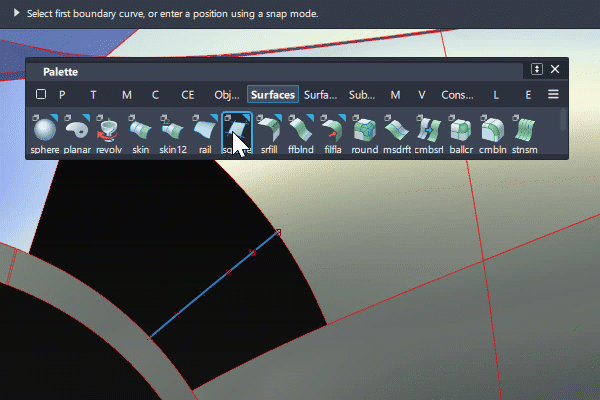
Surfaces 툴 팔레트에서 툴에 액세스할 수 있습니다.

Square 툴 사용 전
경계
사각형 서페이스에 대해 선택한 경계는 다음 기준을 충족해야 합니다.
경계 곡선은 (Construction Options에서 설정된 G0 위치 공차 내에서) 구석에서 서로 만나거나 교차해야 합니다. (구성 내역이 켜져 있는 동안) 경계 곡선을 수정하여 곡선이 교차하지 않게 되면 사각형 서페이스에 점선으로 된 경계가 생겨 작성이 불가능함을 나타냅니다.
두 개의 인접한 입력 모서리는 동일 선상에 있지 않아야 합니다. 동일 선상에 있는 경우, 사각형은 만들어지지만 헐의 흐름이 좋은 서페이스를 생성하지 않습니다.
각 경계는 개별 도면요소여야 합니다. 두 경계가 동일한 곡선 또는 모서리의 세그먼트인 경우 분리 또는 자르기를 사용하여 분리해야 합니다.
연속성
사각형의 경계에서 연속성을 얻으려면 다음을 수행하세요.
인접한 두 경계는 또한 해당 경계와 동일한 수준의 연속성을 가져야 합니다. 그렇지 않은 경우 일반적으로 연속성이 실패하고 영향을 받는 구석에 아이소팜이 증가합니다.
Implied Tangent 설정이 중심선 경계에서 작동하려면 두 개의 인접한 곡선 또는 모서리도 임시 접선을 형성해야 합니다.
곡선을 사용하여 경계 서페이스를 작성했고 해당 곡선이 보이는 경우, Square 입력을 선택할 때 곡선이 아닌 서페이스를 선택해야 합니다. 곡선에 대해서는 G0 연속성만 계산할 수 있습니다.
Square 설정
Continuity 표 및 Rebuild
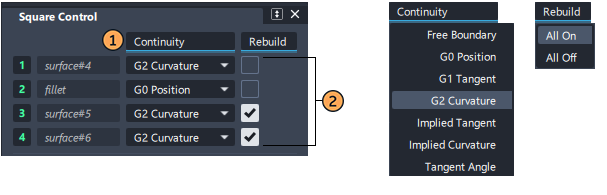
Continuity 표에는 각 경계에 대해 하나의 행이 표시됩니다. 이 옵션을 사용하여 연속성 및 재작성 설정을 선택할 수 있습니다.
 제목 팝업 메뉴를 사용하면 4개의 경계 모두에 대한 설정을 조정할 수 있습니다.
제목 팝업 메뉴를 사용하면 4개의 경계 모두에 대한 설정을 조정할 수 있습니다.
 각 경계에 있는 팝업 메뉴와 확인란을 사용하면 개별적으로 조정할 수 있습니다.
각 경계에 있는 팝업 메뉴와 확인란을 사용하면 개별적으로 조정할 수 있습니다.
Continuity
각 경계에 대해 원하는 연속성을 선택합니다. 각 연속성 옵션에 대한 자세한 내용은 서페이스 툴 일반 매개변수를 참조하세요.
Rebuild
Rebuild 옵션은 정확도를 Construction Tolerance 설정 이내로 유지하면서 스팬 수를 줄여 사각형 서페이스의 매개변수화를 개선할 수 있습니다.
재작성은 잘린 모서리에서 작성하거나 반대편에 있는 입력 모서리의 차수나 스팬이 다른 경우 도움이 될 수 있습니다.
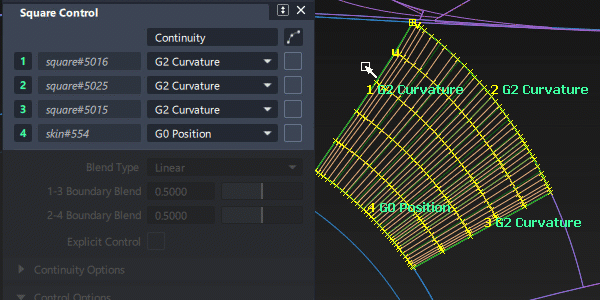
Blend Type
Linear/Cubic
혼합은 사각형 서페이스의 내부에 영향을 미칩니다. 경계는 입력 곡선 및 모서리에 의해 구속됩니다.
슬라이더를 사용하여 서페이스를 경계 쉐이프 쪽으로 조금 이동할 수 있습니다.
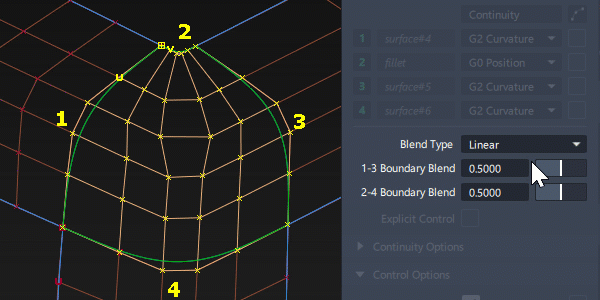
1-3/2-4 Boundary Blend
이 슬라이더는 반대쪽 경계의 동일한 영향력 지점(다시 말해, 반대쪽 경계 사이의 혼합 중간점), 즉, 1과 3, 2와 4 사이의 중간 지점을 제어합니다. 값은 사실상 0.17에서 0.83 사이입니다.
Continuity 옵션
이러한 옵션은 Explicit Control이 해제된 경우에만 표시됩니다. 실제로 많은 경우 서페이스 구조에 영향을 미치는 방법으로 Explicit Control이 선호됩니다.
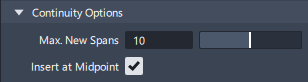
Max. New Spans
Square 툴이 연속성을 얻으려고 할 때 새 서페이스의 각 모서리에 삽입할 수 있는 최대 스팬 수입니다. Square 툴이 허용된 스팬 수보다 많은 스팬을 삽입하지 않고는 접선을 얻을 수 없는 경우 프롬프트행에 오류가 표시됩니다.
Insert at Midpoint
이 옵션을 선택하면 연속성 편차가 가장 큰 스팬의 중간점에 추가 편집 점을 삽입할 수 있습니다. 이 옵션은 기본값이며, 아이소파라메트릭 곡선의 분포를 개선하는 결과를 가져옵니다. 이 옵션을 선택하지 않으면 연속성 편차가 가장 큰 지점에 추가 편집 점을 삽입할 수 있습니다.
Colinear 옵션
Boundary 1, 2, 3, 4
입력 경계에 새 사각형 서페이스와 일치시키려는 헐 및 CV 흐름이 있는 경우 Colinear 옵션을 사용하세요. 이 옵션은 해당 모서리에 대해 G1 Tangent 또는 G2 Curvature 연속성이 선택된 경우에만 적용됩니다.
이 CV 흐름이 작성 중인 사각형 서페이스를 왜곡하는 모서리(예: 일부 잘린 모서리)에서는 Colinear를 사용하지 않도록 주의하세요.
또한 다른 사각형 서페이스로 이동할 때 설정을 켠 상태로 두지 않도록 주의하세요. 잘못된 환경에서 Colinear 옵션을 선택하면 좋지 않은 결과를 얻을 수 있습니다. 이를 해결할 수 있는 좋은 전략은 특별히 사용 설정하지 않은 한 Colinear 설정이 꺼져 있는지 항상 확인하는 것입니다.
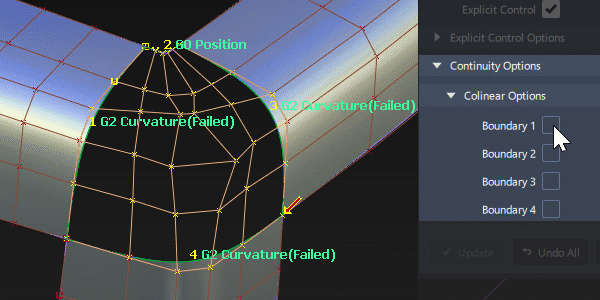
Square 고급 설정
Blend Type
Linear - 경계 곡선에 대한 정보만 사용하여 서페이스의 내부를 작성합니다. 경계의 보간은 선형입니다. 네 경계 곡선의 자유 CV(연속성 옵션으로 제어되지 않는 CV)는 혼합됩니다.
Cubic – 접선(접선 연속성 모서리의 경우) 또는 접선 및 곡률 정보(곡률 모서리의 경우)를 사용하여 내부를 작성합니다. 경계의 보간은 접선 연속성만 필요한 경우 3차(Cubic)이고 곡률 연속성이 필요한 경우 5차(Quintic)입니다.
접선과 곡률 리본의 변화 정도에 따라 Cubic 혼합의 기복이 Linear 혼합의 기복보다 클 수 있습니다.
예: 한 경계를 따르는 G1 Tangent 연속성
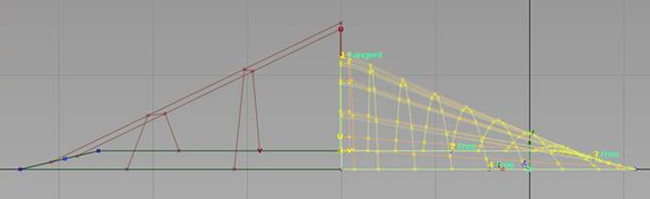
Linear 혼합 – 세 번째 CV 행부터 헐이 거의 직선을 이루는 것을 확인할 수 있습니다.
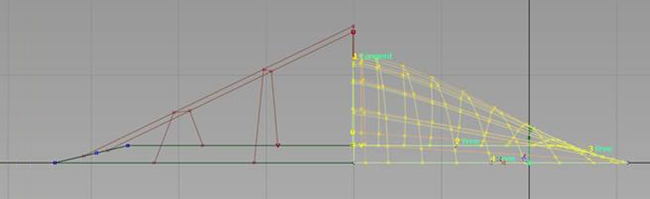
Cubic 혼합 – 세 번째 CV 행과 그 이후의 행이 더 둥글고 덜 평평합니다. 접선 방향(두 번째 CV 행)이 서페이스 내부로 혼합되고 있습니다.
1-3/2-4 Boundary Blend
이러한 슬라이더는 반대쪽 경계의 동일한 영향력 지점(다시 말해, 반대쪽 경계 사이의 혼합 중간점), 즉, 1과 3, 2와 4 사이의 중간 지점을 제어합니다. 값은 사실상 0.17에서 0.83 사이입니다.
Boundary Blend 슬라이더를 사용하여 서페이스를 변경하면 연속성을 다시 계산해야 하므로 속도가 느려집니다. 매우 복잡한 서페이스 또는 G2 Curvature 또는 Tangent Angle 연속성을 사용하는 경우 Auto Update 옵션을 해제하는 것이 좋을 수 있습니다.
1-3/2-4 Influence
이러한 슬라이더는 각 경계 곡선 세트가 새 서페이스에 미치는 영향을 제어합니다.
Blend Type이 Cubic인 경우에만 나타납니다.
예를 들어 2-4 Influence 슬라이더를 0.0으로 설정하면 새 서페이스는 대부분 모서리 1과 3 사이에서 혼합되고 모서리 2와 4의 쉐이프에는 거의 영향을 미치지 않습니다.
Influence 슬라이더를 사용하여 서페이스를 변경하면 연속성에 영향을 미치지 않기 때문에 Boundary Blend 슬라이더를 사용하는 것보다 훨씬 빠릅니다.
Square 일반 매개변수
Square에는 다음과 같은 Surface 툴 일반 매개변수 섹션이 있습니다.
- Continuity
- Explicit Control
- 제어 옵션
뷰포트 조절기 및 로케이터
Boundary Labels 및 Continuity Check
Boundary Labels는 기본적으로 켜져 있으며, 스퀘어 서페이스가 구성 공차 내에서 연속성을 달성하는지 여부를 보고합니다.
Continuity Check는 Evaluation > Surface Continuity 툴과 동일한 색상과 전사를 사용하여 달성된 연속성과 실패한 연속성을 표시합니다.
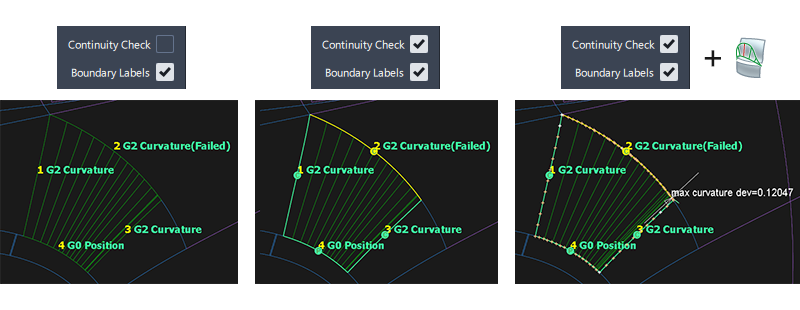
경고 화살표
구석에 화살표가 표시되어도 사각형 서페이스가 정상적으로 작성되는 경우가 종종 있습니다. 화살표는 오류가 아닌 경고일 뿐이며 정보 제공용으로만 표시됩니다.
화살표가 표시되는 이유는 Square 툴과 Rail 툴이 일부 계산에 사용자가 선택한 공차보다 10배 더 엄격한 내부 G0 공차를 사용하기 때문입니다. 경고 화살표는 이 더 엄격한 값에서의 모든 공차 문제를 표시합니다.
화살표를 마우스 오른쪽 버튼으로 클릭하면 경계 간의 편차가 표시됩니다.
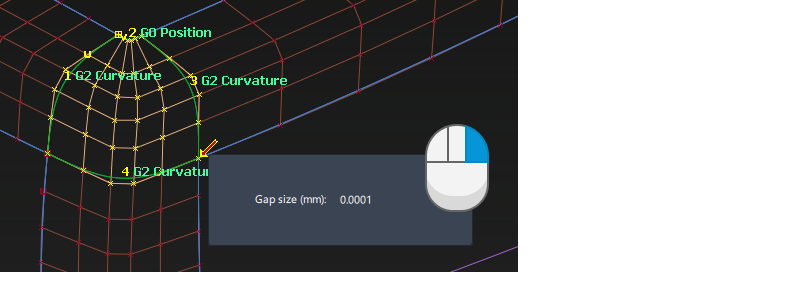
모서리를 따라 수동 접선 각도 설정
이 조절기는 모서리 하나를 Tangent Angle로 설정하고 인접한 두 모서리를 Free로 설정한 경우에만 나타납니다.
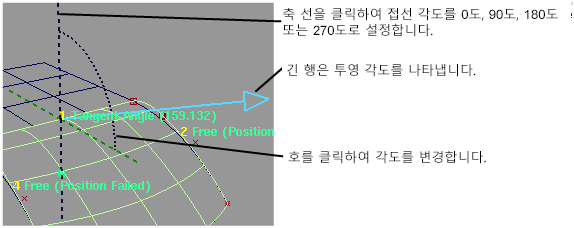
- 축 선을 클릭하여 접선 각도를 0도, 90도, 180도 또는 270도로 설정할 수 있습니다.
- 호를 클릭한 다음 마우스를 좌우로 드래그하여 각도 값을 변경하거나 숫자를 입력하여 값을 정확하게 설정하세요.
- 작업을 마쳤으면 Go 버튼을 클릭합니다.
Square 워크플로우
구석점을 사용하여 서페이스 생성
사각형 서페이스에서는 다음과 같은 경계 곡선/모서리 및 자유 구석점을 조합하여 사용할 수 있습니다.

구석점에서 작성:
- 첫 번째 구석은 스냅 모드(Alt, Ctrl 또는 Alt+Ctrl)를 사용하여 지정해야 합니다.
- 첫 번째 점 이후의 나머지 점(구석)을 시계 방향 또는 시계 반대 방향으로 클릭합니다.
- 서페이스가 나타나면 구석 로케이터를 드래그하여 이동할 수 있습니다.
곡선과 점의 결합:
- 곡선과 구석을 혼합하는 경우 먼저 곡선을 클릭해야 합니다.
- (경계 그 자체 대신) 경계 위 점을 선택하려면 스냅 모드(Alt, Ctrl 또는 Alt+Ctrl)를 사용합니다. 이는 UV 모드에서 작동하므로 Ctrl 키를 누르면 편집 점이나 아이소팜에 스냅되고 Alt 키를 누르면 그 중간에 스냅됩니다.
연속성 실패 문제 해결
Square에서 원하는 결과를 얻지 못하면 다음과 같은 여러 기법을 시도해보세요.
각 경계에 대해 재작성 설정을 실험해 보세요. 예를 들어, 잘린 서페이스 또는 서페이스 위 곡선이 있는 모든 경계에 대해 Rebld를 켜고 서페이스를 다시 계산합니다.
입력 경계로 사용할 경우 주변 서페이스의 연속성을 확인합니다. Square는 입력 서페이스, 곡선, 서페이스 사이에 존재하는 연속성 수준보다 높은 연속성 수준을 달성할 수 없습니다.
경계가 정확히 G0 위치가 될 필요가 없는 경우 대신 Free를 선택합니다. 이렇게 하면 해당 모서리의 구속조건이 완화되어 다른 경계에 우선순위를 부여할 수 있습니다.
Explicit Control을 사용하여 Square 툴에서 선택한 차수 및 스팬을 재정의합니다. 이제 선택한 명시적 설정에 따라 연속성을 제어할 수 있으므로 연속성이 평가되고 있는지 확인합니다(예: 제어 옵션에서 Continuity Check를 켭니다).
Blend Type을 Cubic 대신 Linear로 설정합니다.
Influence 슬라이더를 조정하여 결과 서페이스의 쉐이프를 조정합니다.
Square 서페이스에 U 및 V 모서리가 동일 선상에 있는 구석이 없는지 확인합니다.